野火运动仿真教学2.0
- 格式:pdf
- 大小:876.38 KB
- 文档页数:2

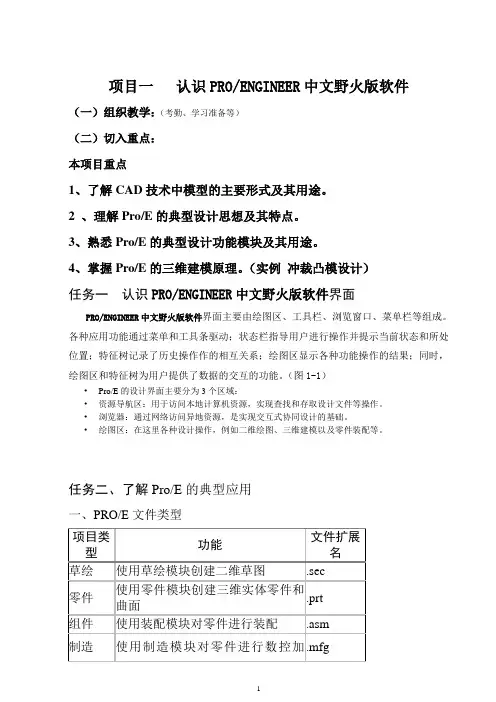
项目一认识PRO/ENGINEER中文野火版软件(一)组织教学:(考勤、学习准备等)(二)切入重点:本项目重点1、了解CAD技术中模型的主要形式及其用途。
2 、理解Pro/E的典型设计思想及其特点。
3、熟悉Pro/E的典型设计功能模块及其用途。
4、掌握Pro/E的三维建模原理。
(实例冲裁凸模设计)任务一认识PRO/ENGINEER中文野火版软件界面PRO/ENGINEER中文野火版软件界面主要由绘图区、工具栏、浏览窗口、菜单栏等组成。
各种应用功能通过菜单和工具条驱动;状态栏指导用户进行操作并提示当前状态和所处位置;特征树记录了历史操作作的相互关系;绘图区显示各种功能操作的结果;同时,绘图区和特征树为用户提供了数据的交互的功能。
(图1-1)•Pro/E的设计界面主要分为3个区域:•资源导航区:用于访问本地计算机资源,实现查找和存取设计文件等操作。
•浏览器:通过网络访问异地资源,是实现交互式协同设计的基础。
•绘图区:在这里各种设计操作,例如二维绘图、三维建模以及零件装配等。
任务二、了解Pro/E的典型应用一、PRO/E文件类型二绘制二维图形•绘制二维图形是创建三维建模的基础。
在创建基准特征和三维特征时,通常都需要绘制二维图形,这时系统会自动切换至草绘环境。
在三维设计环境下,也可以直接读取在草绘环境下绘制并存储的二维图形文件继续设计。
•三维建模的基础工作就是绘制符合设计要求的截面图,然后使用软件提供的基本建模方法来创建模型。
三创建三维模型•使用Pro/E软件进行三维模型创建的过程实际上就是在三维建模环境下依次创建各种特征的过程。
•在创建三维模型时,主要综合利用实体建模和曲面建模两种方法。
实体建模的原理清晰,操作简便;而曲面建模复杂多变,使用更加灵活,二者交互使用,可以发挥各自的优势,找到最佳的设计方案。
•四零件装配•装配就是将多个零件按实际的生产流程组装成一个部件或完整的产品的过程。
在组装过程中,用户可以添加新零件或对已有的零件进行编辑修改。
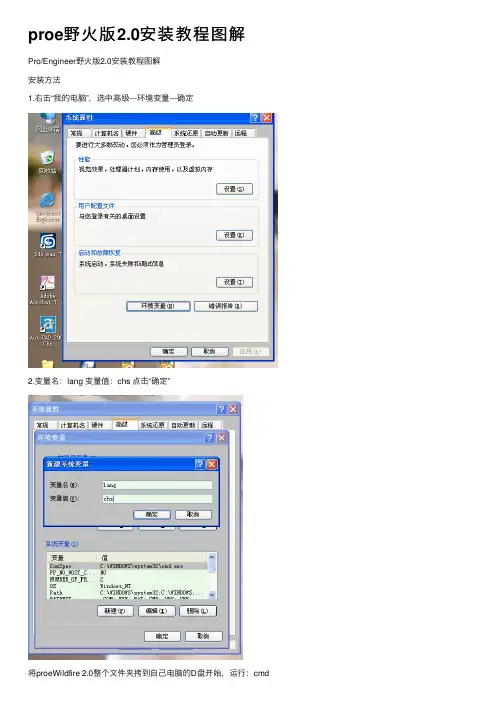
proe野⽕版2.0安装教程图解
Pro/Engineer野⽕版2.0安装教程图解
安装⽅法
1.右击“我的电脑”,选中⾼级---环境变量---确定
2.变量名:lang 变量值:chs 点击“确定”
将proeWildfire 2.0整个⽂件夹拷到⾃⼰电脑的D盘开始,运⾏:cmd
ipconfig/all回车
物理地址(Physical Address)拷下来
物理地址拷到keygen.exe⾥,点击Generate,成功后点“确定”,关闭此窗⼝。
找到bin⽂件夹,双击ptcsetup 安装
点“配置”
点“退出”安装完成
补充:如果安装完打开PROE后出现下图错误,则重新安装
重新安装过程中如下:
安装⽅法
将proeWildfire 2.0⽂件夹下的license.dat删除
开始,运⾏:cmd
ipconfig/all回车
物理地址(Physical Address)拷下来
物理地址拷到keygen.exe⾥,点击Generate,成功后点“确定”,关闭此窗⼝。
找到bin⽂件夹,双击ptcsetup 安装
点“配置”
点“退出”安装完成。



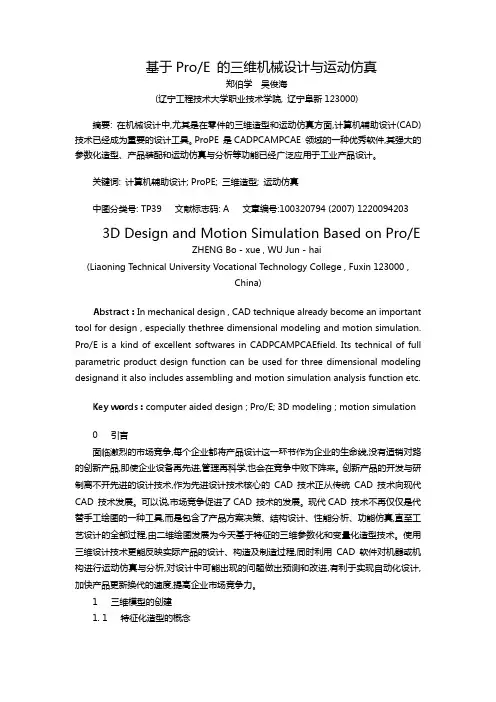
基于Pro/E 的三维机械设计与运动仿真郑伯学吴俊海(辽宁工程技术大学职业技术学院, 辽宁阜新123000)摘要: 在机械设计中,尤其是在零件的三维造型和运动仿真方面,计算机辅助设计(CAD) 技术已经成为重要的设计工具。
ProPE 是CADPCAMPCAE 领域的一种优秀软件,其强大的参数化造型、产品装配和运动仿真与分析等功能已经广泛应用于工业产品设计。
关键词: 计算机辅助设计; ProPE; 三维造型; 运动仿真中图分类号: TP39 文献标志码: A 文章编号:100320794 (2007) 12200942033D Design and Motion Simulation Based on Pro/EZHENG Bo - xue , WU Jun - hai(Liaoning Technical University Vocational Technology College , Fuxin 123000 , China)Abstract : In mechanical design , CAD technique already become an important tool for design , especially thethree dimensional modeling and motion simulation. Pro/E is a kind of excellent softwares in CADPCAMPCAEfield. Its technical of full parametric product design function can be used for three dimensional modeling designand it also includes assembling and motion simulation analysis function etc.Key words : computer aided design ; Pro/E; 3D modeling ; motion simulation0 引言面临激烈的市场竞争,每个企业都将产品设计这一环节作为企业的生命线,没有适销对路的创新产品,即使企业设备再先进,管理再科学,也会在竞争中败下阵来。
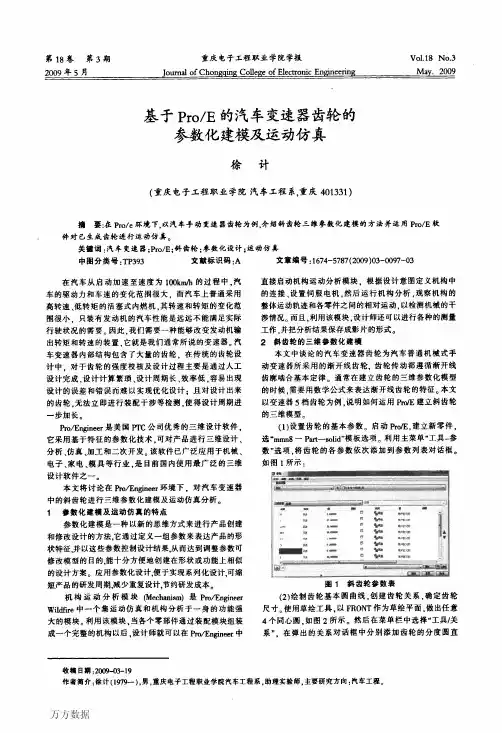
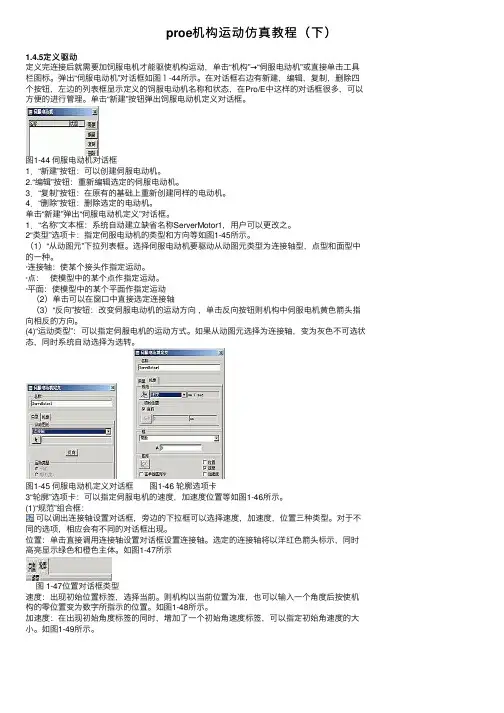
proe机构运动仿真教程(下)1.4.5定义驱动定义完连接后就需要加饲服电机才能驱使机构运动,单击“机构”→“伺服电动机”或直接单击⼯具栏图标。
弹出“伺服电动机”对话框如图1-44所⽰。
在对话框右边有新建,编辑,复制,删除四个按钮,左边的列表框显⽰定义的饲服电动机名称和状态,在Pro/E中这样的对话框很多,可以⽅便的进⾏管理。
单击“新建”按钮弹出饲服电动机定义对话框。
图1-44 伺服电动机对话框1.“新建”按钮:可以创建伺服电动机。
2.“编辑”按钮:重新编辑选定的伺服电动机。
3.“复制”按钮:在原有的基础上重新创建同样的电动机。
4.“删除”按钮:删除选定的电动机。
单击“新建”弹出“伺服电动机定义”对话框。
1.“名称”⽂本框:系统⾃动建⽴缺省名称ServerMotor1,⽤户可以更改之。
2“类型”选项卡:指定伺服电动机的类型和⽅向等如图1-45所⽰。
(1)“从动图元”下拉列表框。
选择伺服电动机要驱动从动图元类型为连接轴型,点型和⾯型中的⼀种。
·连接轴:使某个接头作指定运动。
·点:使模型中的某个点作指定运动。
·平⾯:使模型中的某个平⾯作指定运动(2)单击可以在窗⼝中直接选定连接轴(3)“反向”按钮:改变伺服电动机的运动⽅向,单击反向按钮则机构中伺服电机黄⾊箭头指向相反的⽅向。
(4)“运动类型”:可以指定伺服电机的运动⽅式。
如果从动图元选择为连接轴,变为灰⾊不可选状态,同时系统⾃动选择为选转。
图1-45 伺服电动机定义对话框图1-46 轮廓选项卡3“轮廓”选项卡:可以指定伺服电机的速度,加速度位置等如图1-46所⽰。
(1)“规范”组合框:可以调出连接轴设置对话框,旁边的下拉框可以选择速度,加速度,位置三种类型。
对于不同的选项,相应会有不同的对话框出现。
位置:单击直接调⽤连接轴设置对话框设置连接轴。
选定的连接轴将以洋红⾊箭头标⽰,同时⾼亮显⽰绿⾊和橙⾊主体。
如图1-47所⽰图 1-47位置对话框类型速度:出现初始位置标签,选择当前。
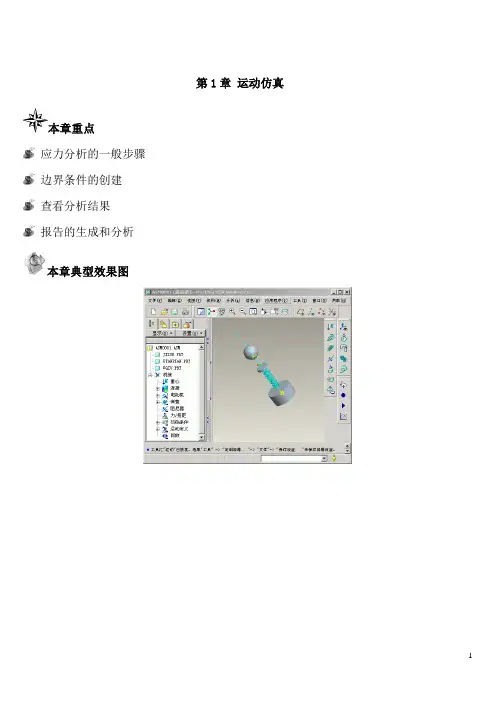
第1章运动仿真本章重点应力分析的一般步骤边界条件的创建查看分析结果报告的生成和分析本章典型效果图1.1机构模块简介在进行机械设计时,建立模型后设计者往往需要通过虚拟的手段,在电脑上模拟所设计的机构,来达到在虚拟的环境中模拟现实机构运动的目的。
对于提高设计效率降低成本有很大的作用。
Pro/ engineer中“机构”模块是专门用来进行运动仿真和动态分析的模块。
PROE的运动仿真与动态分析功能集成在“机构”模块中,包括Mechanism design(机械设计)和Mechanism dynamics(机械动态)两个方面的分析功能。
使用“机械设计”分析功能相当于进行机械运动仿真,使用“机械设计”分析功能来创建某种机构,定义特定运动副,创建能使其运动起来的伺服电动机,来实现机构的运动模拟。
并可以观察并记录分析,可以测量诸如位置、速度、加速度等运动特征,可以通过图形直观的显示这些测量量。
也可创建轨迹曲线和运动包络,用物理方法描述运动。
使用“机械动态”分析功能可在机构上定义重力,力和力矩,弹簧,阻尼等等特征。
可以设置机构的材料,密度等特征,使其更加接近现实中的结构,到达真实的模拟现实的目的。
如果单纯的研究机构的运动,而不涉及质量,重力等参数,只需要使用“机械设计”分析功能即可,即进行运动分析,如果还需要更进一步分析机构受重力,外界输入的力和力矩,阻尼等等的影响,则必须使用“机械设计”来进行静态分析,动态分析等等。
1.2总体界面及使用环境在装配环境下定义机构的连接方式后,单击菜单栏菜单“应用程序”→“机构”,如图1-1所示。
系统进入机构模块环境,呈现图1-2所示的机构模块主界面:菜单栏增加如图1-3所示的“机构”下拉菜单,模型树增加了如图1-4所示“机构”一项内容,窗口右边出现如图1-5所示的工具栏图标。
下拉菜单的每一个选项与工具栏每一个图标相对应。
用户既可以通过菜单选择进行相关操作。
也可以直接点击快捷工具栏图标进行操作。
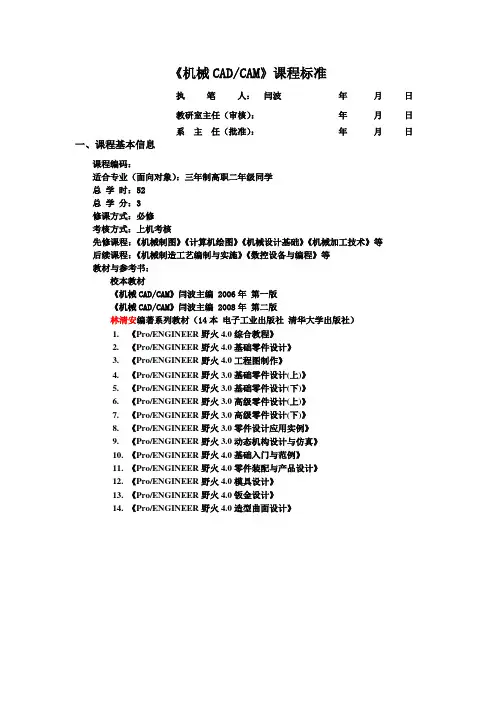
《机械CAD/CAM》课程标准执笔人:闫波年月日教研室主任(审核):年月日系主任(批准):年月日一、课程基本信息课程编码:适合专业(面向对象):三年制高职二年级同学总学时:52总学分:3修课方式:必修考核方式:上机考核先修课程:《机械制图》《计算机绘图》《机械设计基础》《机械加工技术》等后续课程:《机械制造工艺编制与实施》《数控设备与编程》等教材与参考书:校本教材《机械CAD/CAM》闫波主编 2006年第一版《机械CAD/CAM》闫波主编 2008年第二版林清安编著系列教材(14本电子工业出版社清华大学出版社)1.《Pro/ENGINEER野火4.0综合教程》2.《Pro/ENGINEER野火4.0基础零件设计》3.《Pro/ENGINEER野火4.0工程图制作》4.《Pro/ENGINEER野火3.0基础零件设计(上)》5.《Pro/ENGINEER野火3.0基础零件设计(下)》6.《Pro/ENGINEER野火3.0高级零件设计(上)》7.《Pro/ENGINEER野火3.0高级零件设计(下)》8.《Pro/ENGINEER野火3.0零件设计应用实例》9.《Pro/ENGINEER野火3.0动态机构设计与仿真》10.《Pro/ENGINEER野火4.0基础入门与范例》11.《Pro/ENGINEER野火4.0零件装配与产品设计》12.《Pro/ENGINEER野火4.0模具设计》13.《Pro/ENGINEER野火4.0钣金设计》14.《Pro/ENGINEER野火4.0造型曲面设计》二代龙震系列教材(9本 电子工业出版社)1.《Pro/ENGINEER wildfire 4.0基础设计》2.《Pro/ENGINEER wildfire 4.0进阶提高》3.《Pro/ENGINEER wildfire 4.0高级设计》4.《Pro/ENGINEER wildfire 4.0工程图设计》5.《Pro/ENGINEER ISDX wildfire 3.0/4.0造型设计》6.《Pro/Mechanism wildfire 3.0/4.0机构运动分析》7.《Pro/MECHANICA wildfire 3.0/4.0结构热力分析》8.《Pro/MOLDESIGN wildfire3.0/ 4.0模具设计》9.《Pro/NC wildfire 3.0/4.0&CIMATRON 数控加工》二、课程性质本课程是机械设计与制造专业和计算机辅助设计与制造专业的核心专业课程,机械制造及自动化专业和机电设备维修与管理专业的主干专业课程。
servostudio2使用手册摘要:一、servostudio2 使用手册简介1.servostudio2 软件概述2.适用人群与场景二、软件安装与注册1.软件下载地址2.安装步骤3.注册账号与激活软件三、功能模块与操作方法1.实时仿真模块a.界面布局与功能介绍b.操作方法与示例2.离线仿真模块a.界面布局与功能介绍b.操作方法与示例3.模型设计模块a.界面布局与功能介绍b.操作方法与示例四、常见问题与解决方案1.软件兼容性问题2.模型运行错误处理3.软件升级与更新五、总结与展望1.servostudio2 软件的优势与不足2.行业发展趋势与软件改进方向正文:【servostudio2 使用手册】一、servostudio2 使用手册简介servostudio2 是一款由我国自主研发的机器人动力学与控制仿真软件,广泛应用于机器人教育、科研及产品研发等领域。
本使用手册旨在帮助用户快速掌握软件的使用方法,充分发挥其功能优势。
二、软件安装与注册1.软件下载地址:用户可登录官方网站或相关资源网站下载servostudio2 软件。
2.安装步骤:参照官方提供的安装教程,按照提示完成软件安装。
3.注册账号与激活软件:在安装完成后,用户需注册一个账号并激活软件,以便正常使用。
三、功能模块与操作方法1.实时仿真模块a.界面布局与功能介绍:实时仿真模块主要包括模型构建、场景设置、仿真控制等部分。
用户可通过拖拽工具箱中的元件至编辑区域,构建自己的模型。
b.操作方法与示例:用户在完成模型搭建后,可通过设置参数、调整场景光照等,进行实时仿真。
2.离线仿真模块a.界面布局与功能介绍:离线仿真模块主要包括模型构建、仿真设置、结果分析等部分。
用户可利用该模块对模型进行离线仿真,分析其性能。
b.操作方法与示例:用户在完成模型搭建后,设置相关参数,进行离线仿真。
可通过结果分析功能,查看仿真结果。
3.模型设计模块a.界面布局与功能介绍:模型设计模块主要包括模型元件库、模型编辑器等部分。
Creo原创教程(九),接触碰撞运动仿真解析,引申模具顶针顶出件运动今天我们来讲一下接触碰撞运动的仿真(这个恐怕是坛子里对凸轮连接最详细的教程)之前很多人pm还有在qq群问我说做模具顶出件运动怎么做,我直接回答用凸轮连接对设置连接,启用升离,再启用重力就可以了,这样还是有很多人不太明白,其这个东西听着很简单,里面还有很多的窍门和方法再加上一些经验,只要你看过了本教程,再加上平时多联系,相信接触碰撞这里,一般的问题都可以解决了,我们来看一下,以前的2001版本以前方针分析里面比较简单,简单的方针都可以做到,但是到了野火版本以后,功能提升了好多,在野火中有三种特殊的连接,可以设置特殊连接后进行各种分析,这三种连接分别为凸轮副连接,槽连接,齿轮运动副连接,今天讲的是接触碰撞的仿真,主要用到的是凸轮的链接,所以只讲凸轮,齿轮和槽连接以后再讲。
顶针顶出件运动仿真,其实就是在顶针头部和接触的件之间建立一个凸轮连接,有人会问,顶针和件是两个平面与平面相碰,怎么建立凸轮,在凸轮连接时,里面有一些技巧,尤其是建立曲面和选择曲面时,技巧性比较强,相信很多高手有些时候都那凸轮连接因没有选择好曲面或是没有建立好曲面,导致仿真多次失败。
我们先看一下凸轮的链接设置1 “凸轮1”选项卡:定义第一个凸轮(1)“曲面/曲线”:单击箭头选取曲线或曲面定义凸轮工作面,在选取曲面时若钩选自动选取复选框则系统自动选取与所选曲面相邻的任何曲面,凸轮与另一凸轮相互作用的一侧由凸轮的法线方向指示。
如果选取开放的曲线或曲面,会出现一个洋红色的箭头,从相互作用的侧开始延伸,指示凸轮的法向。
选取的曲线或边是直的,“机械设计模块”会提示选取同一主体上的点、顶点、平面实体表面或基准平面以定义凸轮的工作面。
所选的点不能在所选的线上。
工作面中会出现一个洋红色箭头,指凸轮法向。
2“凸轮2”选项卡:定义第二个凸轮,与“凸轮1”选项卡类似。
3“属性选项卡”(1)升离:启用升离允许凸轮从动机构连接在拖动操作或分析运行期间分离e在0-1之间(2)摩擦:Us静摩擦系数Uk 动摩擦系数静摩擦系数应大于动摩擦系数举例:1.建立连个立方体和一个平板2.建立一个组件,平板默认装配,立方体A平面约束,front面和平板的front面,A的下表面和板的上表面,再装配C,C的front面和平板的front面设置平面约束,然后用手鼠标拖动C,让C的下表面大体能够贴在平板的上表面即可,让A和C有点距离。
Pro/ENGINEER Wildfire 野火版4.0 中的新功能教程核心设计•草绘器•自动倒圆角•删除曲面•壳工具•孔工具•3D PDF 导出(Adobe U3D)* 在所有练习中都必须将工作目录设为CORE_DESIGN其它主要增强功能概述:•检索简化表示时随需应变能力得到了改进•全新的参照管理器,可以中断从属关系•零件/组件可替换为任何元件•UDF 放置的增强功能•透明显示造型•Unicode 支持•改进的帮助系统草绘器草绘器的增强功能包括以下的新诊断工具:•着色的封闭环•加亮开放端点•重叠几何•特征要求1.选择“文件”(File)>“新建”(New)(类型“零件”(Part)),输入sketch作为名称。
2.选取“确定”(OK)按钮。
3.选取“拉伸工具”(Extrude Tool),在图形区域中右键单击>“定义内部草绘...”(Define Internal Sketch...),选取基准平面TOP作为草绘参照,然后单击中键或选择“草绘”(Sketch)进入草绘器。
4.从“草绘器诊断”(Sketcher Diagnostics) 工具栏中选取“加亮开放端点”(Highlight Open Ends) 。
5.在草绘窗口中的任意位置处草绘以下形状。
6.选择“选取工具”(Select Tool),在选取了“加亮开放端点”(HighlightOpened Ends) 选项的情况下,您的草绘将如下图所示。
7.选择“特征要求”(Feature Requirements),让Pro/ENGINEER 判断草绘是否满足当前特征的要求。
以下报告会显示出来:继续处理草绘8.从屏幕右上方的主工具栏中,选取“着色的封闭环”(Shade ClosedLoop)。
9.使用“直线工具”(Line Tool)草绘另一条线,以封闭先前草绘的形状。
10.选择“选取工具”(Select Tool) 或单击鼠标中键。